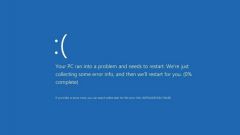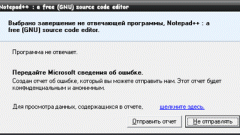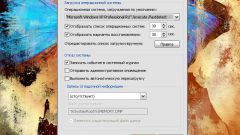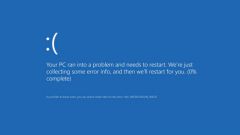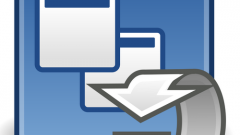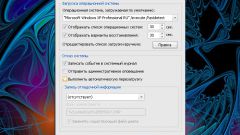Инструкция
1
Основная часть BSoD-ошибок возникает в результате порчи определенных системных файлов. Кроме того, данная неисправность может быть связана с отсутствием драйверов или их несовместимостью. Не перезагружайте компьютер сразу после появления синего экрана.
2
Основная часть BSoD-ошибок возникает в результате порчи определенных системных файлов. Кроме того, данная неисправность может быть связана с отсутствием драйверов или их несовместимостью. Не перезагружайте компьютер сразу после появления синего экрана.
3
Выполните перезагрузку компьютера, нажав кнопку Reset. После отображения меню вариантов загрузки нажмите кнопку F8. Переместите курсор к полю «Безопасный режим Windows». Нажмите Enter, чтобы запустить указанный режим работы ОС.
4
Найдите и удалите файлы, указанные в тексте ошибки. Помните о том, что если речь идет о системных файлах, их удаление может привести к окончательной порче ОС.
5
Если вы не уверены в правильности своих действий, используйте опцию «Восстановление системы». Откройте категорию «Система и безопасность» в панели управления. Перейдите по ссылке «Архивация и восстановление».
6
Выберите режим «Восстановить системные параметры». Активируйте процесс восстановления предыдущего состояния операционной системы. Для этого выберите подходящую контрольную точку и нажмите кнопку «Далее».
7
В том случае, если описанная процедура не помогла исправить ошибку, вновь изучите текст сообщения. Если BSoD связан с файлами драйверов, полностью обновите их конфигурацию через безопасный режим Windows.
8
Попробуйте установить новую копию операционной системы. Если после этого компьютер по-прежнему будет работать нестабильно, значит, причиной BSoD является неисправность какого-либо оборудования. Замените испорченное устройство.
Видео по теме